Внешние жесткие диски являются отличным способом расширить объем хранения данных на компьютере или ноутбуке. Кроме того, они позволяют удобно переносить информацию между разными устройствами. Если у вас есть внешний жесткий диск и вы хотите узнать, как его подключить, то этот пошаговый гайд поможет вам разобраться в этом процессе.
Шаг 1: Проверьте соединение и электропитание
Прежде чем подключать внешний жесткий диск, убедитесь, что у вас есть все необходимые кабели. Обычно внешний жесткий диск поставляется с USB-кабелем, который требуется для соединения с компьютером или ноутбуком. Проверьте, что кабель не поврежден и правильно подключен.
Шаг 2: Подключите внешний жесткий диск к компьютеру
Подключите один конец USB-кабеля к порту USB на компьютере или ноутбуке. Второй конец кабеля подключите к внешнему жесткому диску. В большинстве случаев внешние жесткие диски будут подключены через порт USB 3.0, для более быстрого и стабильного соединения.
Шаг 3: Включите внешний жесткий диск
После того, как внешний жесткий диск будет подключен к компьютеру, включите его с помощью кнопки или переключателя на корпусе устройства. Обычно на внешнем жестком диске есть индикатор, который горит, когда устройство включено.
Шаг 4: Откройте файловый менеджер и обозреватель дисков
Теперь, когда внешний жесткий диск подключен и включен, откройте файловый менеджер или обозреватель дисков на вашем компьютере или ноутбуке. Ваш внешний жесткий диск должен отображаться в списке доступных дисков и устройств.
Примечание: Если ваш внешний жесткий диск не отображается, попробуйте перезагрузить компьютер и повторить процесс подключения.
Выбор соединения

Подключение внешнего жесткого диска к компьютеру может осуществляться различными способами, в зависимости от характеристик и требуемых функций диска, а также от доступных портов на компьютере. Рассмотрим несколько основных вариантов соединения.
- USB - одно из наиболее распространенных и удобных соединений для внешних жестких дисков. Многие диски сейчас оснащены портом USB, который позволяет просто и быстро подключить диск к компьютеру. Достаточно вставить один конец кабеля в порт диска, а другой - в USB-порт компьютера, и диск будет готов к использованию.
- FireWire - еще одно популярное соединение, которое также обеспечивает высокую скорость передачи данных. Порты FireWire находятся на некоторых компьютерах и ноутбуках. Для подключения внешнего диска с портом FireWire необходим специальный кабель, который подключается с одной стороны к диску, а с другой стороны - к соответствующему порту на компьютере.
- eSATA - интерфейс, который обеспечивает еще более высокую скорость передачи данных, чем USB и FireWire. Для использования eSATA необходимо наличие соответствующего порта на компьютере и диске, а также специального кабеля для подключения.
При выборе соединения для внешнего жесткого диска стоит учитывать доступные порты на компьютере и требования к скорости передачи данных. Также следует учесть, что некоторые диски могут поддерживать несколько различных соединений, что позволяет выбрать наиболее подходящий вариант для конкретных задач и условий использования.
Подключение жесткого диска
Подключение внешнего жесткого диска к компьютеру - простая процедура, которая позволяет вам использовать дополнительное пространство для хранения данных. Важно правильно подключить диск, чтобы избежать потери данных или повреждения оборудования.
Перед подключением внешнего жесткого диска убедитесь, что у вас есть все необходимые кабели и адаптеры. Обычно для подключения используется USB-кабель, который идет в комплекте с диском.
Шаги подключения:
- Первым делом, найдите свободный порт USB на вашем компьютере. Обычно они находятся на задней панели компьютера, но также могут быть на боковой или фронтальной панели.
- Вставьте один конец USB-кабеля в порт компьютера, а другой - в разъем жесткого диска. Убедитесь, что кабель и разъемы соответствуют друг другу.
- Подключите внешний жесткий диск к электросети, используя адаптер питания. Убедитесь, что лампочка питания на диске загорелась, что означает подачу питания.
- После того как вы подключили диск, ваш компьютер должен автоматически его определить и показать в проводнике или на рабочем столе. Если этого не произошло, попробуйте перезагрузить компьютер.
Теперь вы можете использовать внешний жесткий диск для сохранения и доступа к файлам. Обратите внимание, что после использования диска необходимо правильно отключать его. Для этого найдите значок "Безопасно удалить аппаратное обеспечение" в системном трее и выберите свой диск для отключения перед его физическим отключением от компьютера.
Настройка и форматирование
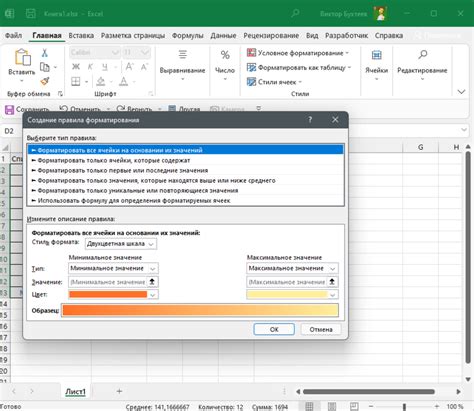
Подключение внешнего жесткого диска начинается с его настройки и форматирования. В основном, внешние жесткие диски поставляются с предустановленными драйверами и программным обеспечением, однако иногда может потребоваться установка дополнительных драйверов.
Перед подключением жесткого диска убедитесь, что ваш компьютер или ноутбук поддерживает подключение через USB или другие соответствующие порты. В случае использования USB-порта, удостоверьтесь, что у вас есть соответствующий кабель USB для подключения внешнего жесткого диска.
После подключения внешнего жесткого диска к компьютеру или ноутбуку, требуется его форматирование. Форматирование - это процесс подготовки диска для записи и чтения данных. Оно позволяет определить тип файловой системы и разделить диск на логические разделы.
Чтобы отформатировать внешний жесткий диск, выполните следующие шаги:
- Откройте "Мой компьютер" или "Проводник" на вашем компьютере.
- Найдите внешний жесткий диск среди списка подключенных устройств.
- Щелкните правой кнопкой мыши на значок внешнего жесткого диска и выберите "Форматировать".
- Выберите желаемый тип файловой системы (обычно рекомендуется NTFS) и назначьте имя для диска.
- Нажмите кнопку "Начать" для начала процесса форматирования.
После завершения процесса форматирования внешний жесткий диск будет готов к использованию. Обратите внимание, что при форматировании все данные на диске будут удалены, поэтому важно сохранить необходимую информацию на других устройствах или дисках перед началом этого процесса.




